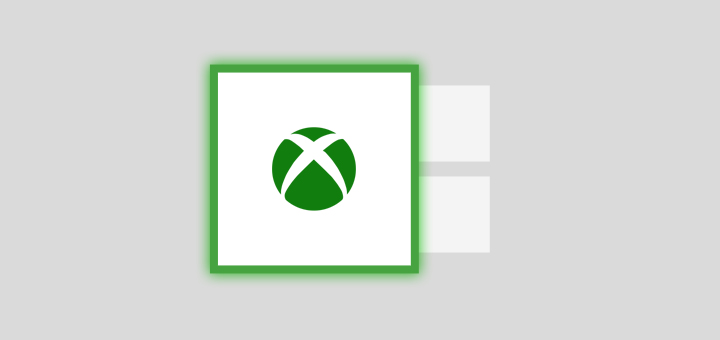
Po rokoch čiernej si Microsoft uvedomil, že toto nemusí byť zrovna tá farba, s ktorou sa stotožňujú xboxeri najviac. S novou aktualizáciou ale dostáva Xbox One viac života do svojho prostredia a užívatelia si môžu po novom užiť celý systém vo svetlých farbách.
Svetlé rozhranie pôsobí aspoň podľa našej redakcie, viac optimisticky. Možno aj preto, že po 4 rokoch pozerania sa na čiernu je to také veľké osvieženie ako zarosená plechovka Red Bull Coly počas náročného dňa v práci. Schválne nepíšem, že je rozhranie biele, aj keď má k nemu blízko. Ono to sú totiž rôzne odtiene šedej (sorry slečny, je ich asi len 10), čo je fajn, pretože 1500-nitový čisto biely 43-palcový panel by človeku rýchlo vypálil zrak.
Svetlý farebný motív pritom upravuje drvivú väčšinu známych aplikácií. Bielo-zelené bude aj nové Xbox Guide menu, rovnako tak aj ponuka hier, veci na profile, nastavenia a aj Xbox Store. Skrátka, všetko, na čo si spomeniete, naberie nový nádych. Výnimkou je už len ponuka nastavení pre Kinect, ktoré ostali doslova nezmenené. Nuž, snáď v budúcnosti, keďže detaily robia dokonalosť.
Ako nastaviť svetlý motív na Xbox One
- Otvorte Nastavenia / Settings
- Navigujte sa buď cez Xbox Guide (stlačením Xbox tlačidla) alebo My games & apps
- Choďte do sekcie Personalisation
- Zvoľte sekciu Theme & motion
- Kliknite na ponuku System theme a zvoľte Light.
V prípade, že by vás iritovali nové animácie rozhrania na Xbox One, viete ich deaktivovať odškrtnutím Smooth Transitions na rovnakej obrazovke. S týmto však bude nové rozhranie vyzerať o trochu nudnejšie.
